Lær, hvordan du gendanner dine filer sikkert og på ingen tid
- Et korrupt arkiv betyder nægtet adgang til filer og muligt tab af personlige oplysninger eller systemkorruption.
- Det opstår af forskellige årsager, oftest på grund af en ufuldstændig download, virusinfektion, hardware- eller softwareproblemer eller overførselsfejl.
- Du kan rette det beskadigede arkiv og få dine oplysninger tilbage med WinRAR eller tredjepartssoftware.
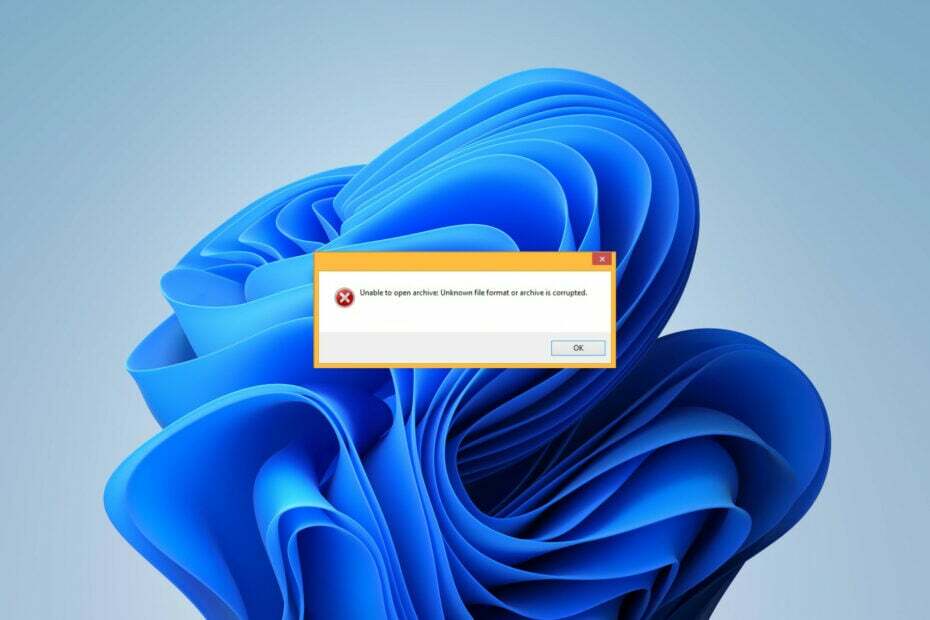
xINSTALLER VED AT KLIKKE PÅ DOWNLOAD FIL
- Download Fortect og installer det på din pc.
- Start værktøjets scanningsproces at lede efter korrupte filer, der er kilden til dit problem.
- Højreklik på Start reparation så værktøjet kunne starte fikseringsalgoritmen.
- Fortect er blevet downloadet af 0 læsere i denne måned.
Problemer med at åbne dit arkiv kan måske betyde, at det er beskadiget. Data korruption kan gøre meget skade, hvoraf kun en del er miste personlige oplysninger. Derfor skal du handle hurtigt.
Så hvad betyder arkivet er beskadiget? Hvad forårsager det, og hvordan løser man det? Lad os komme lige til det.
Hvad betyder arkivet er beskadiget?
Et arkiv indeholder flere filer i én - noget, der er yderst nyttigt til datalagring eller overførsel. Men hvad sker der, hvis man bliver beskadiget? Et korrupt arkiv er et ødelagt arkiv - du vil blive nægtet adgang og udtræk til dets indhold.
Så vi kigger på tab af vigtig information i bedste fald og systemkorruption i værste fald. Man kan (ved et uheld) beskadige et arkiv, mens man redigerer, sletter eller overfører. Typisk afbryder noget skrivningen eller kodningen af filen.
Ikke at have adgang til dine filer kan være ret frustrerende, især når du ikke kender årsagen. Lad os undersøge de mest almindelige årsager til arkivkorruption:
Hvorfor bliver arkivfiler ødelagt?
- Ufuldstændig download: Den mest almindelige årsag bag arkivkorruption. En afbrydelse af downloadprocessen (det være sig på grund af en ustabil netværksforbindelse, strømafbrydelse, brat programnedlukning eller andre problemer) vil højst sandsynligt resultere i en korrupt fil.
- Fejl under filoverførsel: Det overførselsproces efterlader filen sårbar. Selv en lille del bliver beskadiget, mens arkivet overføres fra en enhed/lager til en anden, kan gøre hele arkivet ubrugeligt.
- Beskadigede filer: Arkivet kan indeholde beskadigede filer, selv før du downloader dem til din enhed.
- Ondsindede filer: Malware kan gøre meget skade til dit arkiv – det kan inficere det, ændre dets nøglekomponenter eller endda slette noget af det. Dette bringer hele din computer i fare!
- Upræcis header-fil: Læseren kunne ikke genkende filens header, hvilket kunne beskadige hele arkivet.
- Softwareproblemer: Defekte programmer kan resultere i datatab eller korruption.
- Dårlige sektorer: Også selvom lagerenheder kan blive korrupte. De kan udvikle en dårlig sektor, hvilket betyder, at der er områder på drevet, hvor data ikke kan gemmes og gemmes. Efterfølgende kan dette beskadige arkivfilerne betydeligt.
- Forkert filstørrelse: Hvis arkivfilen bliver for stor, kan dette føre til arkivkorruption.
At tro, at dine oplysninger går tabt for altid, kan være nedslående, når du står over for et beskadiget arkivproblem. Fortsæt med at læse for nogle værdifulde tips om, hvordan du forsøger at genoprette det:
Hvordan retter jeg et beskadiget arkiv?
1. Download arkivet igen
Hvis en afbrudt downloadproces eller en overførselsfejl beskadigede arkivet, kan du prøve at downloade det igen. Alternativt kan du bruge en anden kilde, hvis vi taler om online software eller data.
På denne måde behøver du muligvis ikke vende tilbage til det faktiske arkiv forsøg på genoprettelse af korruption.
2. Reparer arkivet med WinRAR
- Åben WinRAR på din pc. Hvis du endnu ikke har downloadet det, kan du hente det fra officiel software side og følg instruktionerne på skærmen for at installere det.
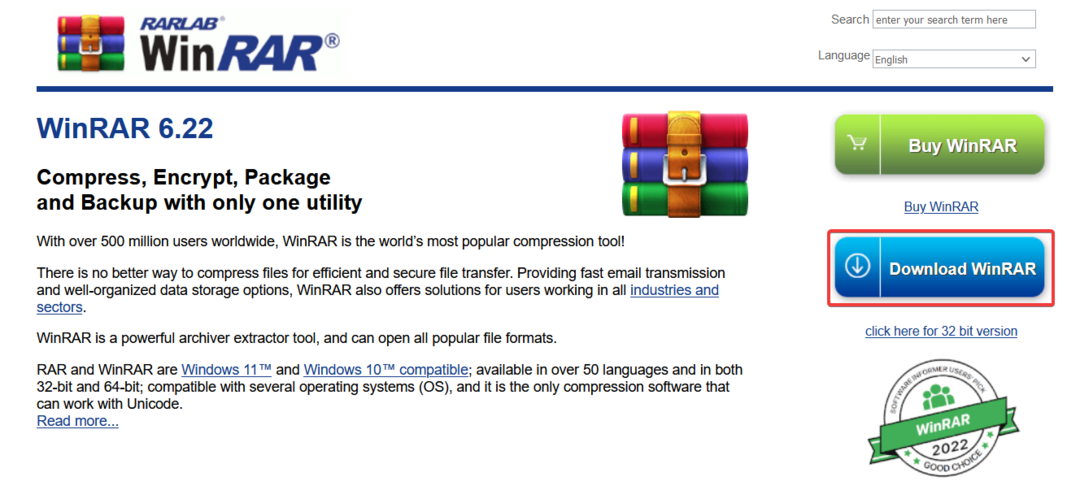
- Klik på Fil og så Åbn arkiv. Åbn din beskadigede fil.
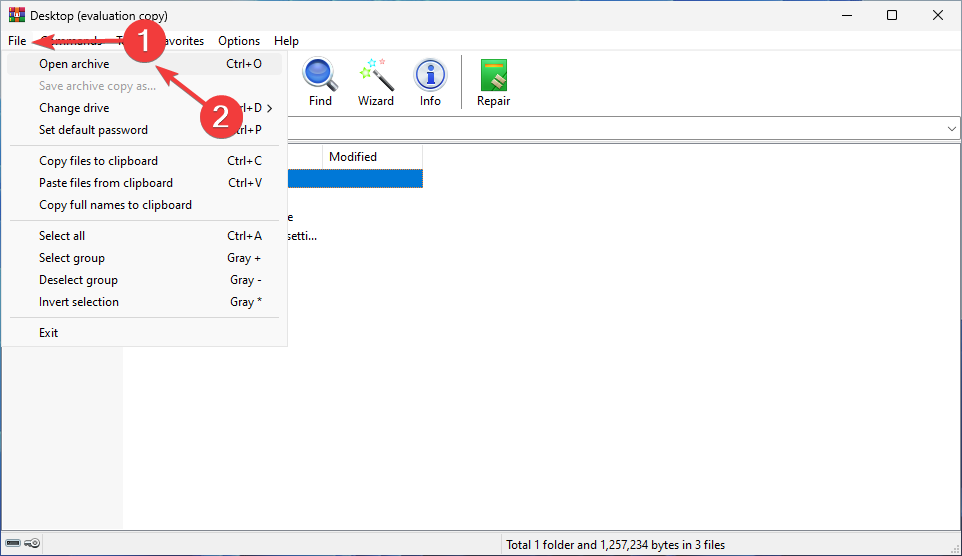
- Vælg arkivet og vælg Reparation til højre.
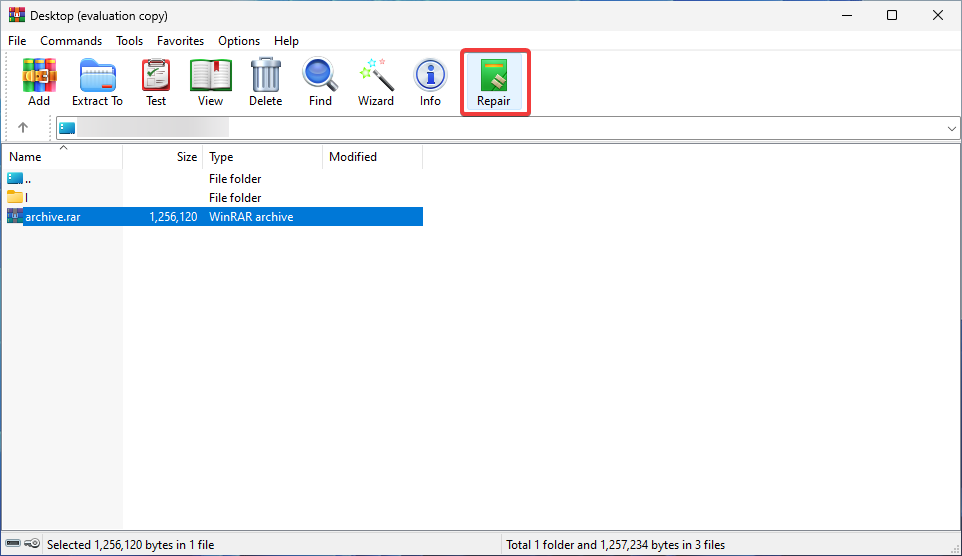
- Vælg en ny placering for den reparerede fil. Vælg arkivtype og tryk Okay. Vent på, at processen er færdig.
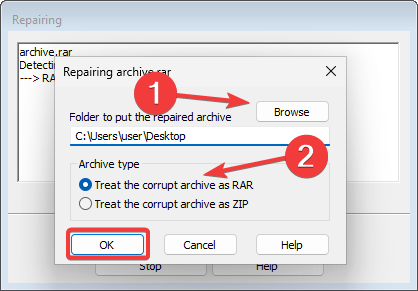
Ekspert tip:
SPONSORERET
Nogle pc-problemer er svære at tackle, især når det kommer til manglende eller beskadigede systemfiler og arkiver i din Windows.
Sørg for at bruge et dedikeret værktøj, som f.eks Fortect, som vil scanne og erstatte dine ødelagte filer med deres friske versioner fra dets lager.
WinRAR er et værdifuldt program, ikke kun til visning af arkivfiler. Du kan også bruge det til at konvertere, virusscanne, kryptere, (tvinge) udtrække data, sikkerhedskopiere eller endda reparere dine filer.
Graden af succes afhænger dog af korruptionens alvor, så i nogle komplekse sager er dette muligvis ikke nok.
- Sådan aktiveres Sydney Bing AI på Windows 11's Copilot
- Sådan beskytter du dine data med Microsoft 365 backup
- Den seneste Windows 11-opdatering fastgør Microsoft 365 til proceslinjen
3. Tvangsudpak filerne
- Lancering WinRAR og tryk Ctrl + O. Vælg det arkiv, du vil åbne.
- Find Uddrag til mulighed og klik på den.
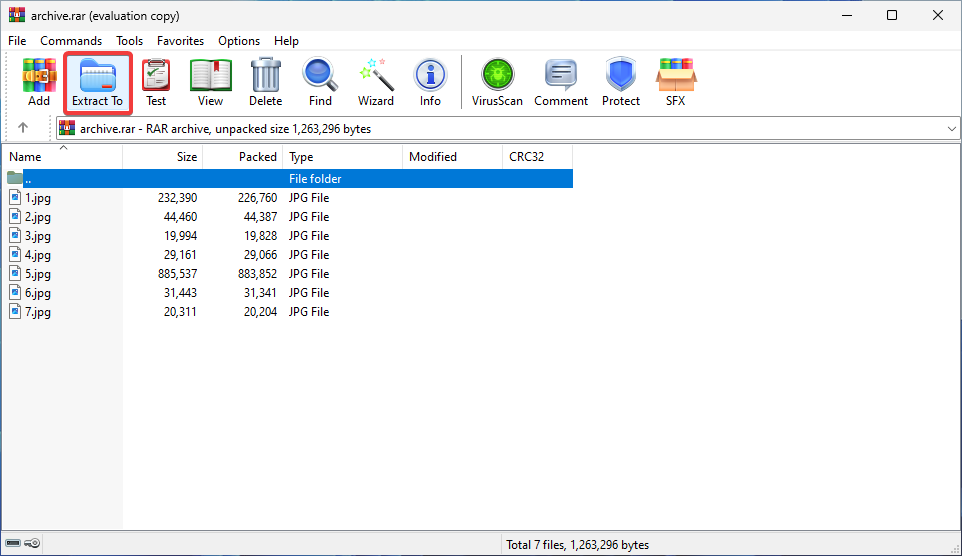
- Vælg destinationsstien, og sæt kryds i boksen ved siden af Behold brudte filer mulighed.
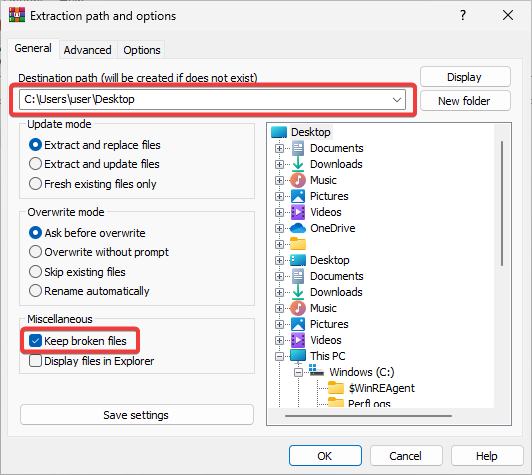
- Klik Okay for at starte udvindingsprocessen. Hvis der dukker fejl op, skal du ignorere dem.
4. Brug tredjeparts reparationssoftware
Nogle gange, når datakorruption er for alvorlig, vil ovenstående løsninger ikke føre til succesfulde resultater. Hvis det er tilfældet med dine filer, er det måske på tide at prøve betroet tredjepartsgendannelsessoftware.
Der er fremragende gratis værktøjer til at hjælpe med at reparere korrupte arkivfiler. Du kan endda finde pålidelige online-alternativer.
Husk dog, at selvom du endelig får adgang til din fil, er det stadig muligt, at de kan være inficeret. Scan dem med en pålideligt antivirusprogram for at sikre dig, at du er sikker.
Hvad betyder arkivet er beskadiget? Tillykke, nu ved du ikke kun svaret på dette spørgsmål, men også hvad der forårsager det, og hvordan man løser det.
Det kan også være nyttigt at lære, hvad du skal gøre, hvis du kan ikke udpakke dine ZIP-filer.
Vi håber, at du fandt denne artikel nyttig, og at den hjalp med at løse dit problem. Hvis du har brug for yderligere hjælp eller information, skal du ikke være bleg for at bruge kommentarsektionen nedenfor.
Oplever du stadig problemer?
SPONSORERET
Hvis ovenstående forslag ikke har løst dit problem, kan din computer opleve mere alvorlige Windows-problemer. Vi foreslår, at du vælger en alt-i-en-løsning som Fortect at løse problemer effektivt. Efter installationen skal du blot klikke på Vis&Ret knappen og tryk derefter på Start reparation.
![Sådan repareres beskadigede billeder online [Bedste værktøjer til brug i 2020]](/f/2209f1433330814eae74963951343bcc.jpg?width=300&height=460)
![Filen eller biblioteket er beskadiget og ulæseligt [Easy Fix]](/f/81de52d02401860eaa7b61f638244689.jpg?width=300&height=460)
